Excelの日付の書式形式を変更

Excelでは日付、曜日等を簡単に(省略して)入力しても補足入力してくれ、その表示形式も多種の中から選ぶことができます。
例えば以下は全て[1/1](もしくは[1-1])と入力し、Excelの表示形式を切り替えただけのサンプル表示一覧になります。
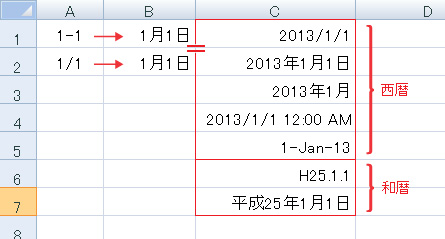
Exceの日付の表示形式を変更する手順
表示形式の変更は[セルの書式設定]から行います。
[セルの書式設定]ウィンドウの呼び出しは[Ctrl] + [1]
![[Ctrl] + [1]でエクセル(Excel)の書式設定](https://excel-microsoft.info/wp-content/img/ctrl-1.png)
もしくはリボンの1[ホーム]タブ2「数値」の横のボタンを押下
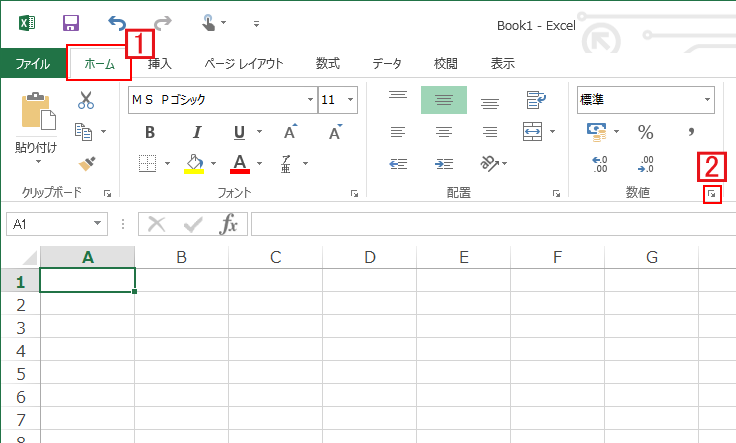
「セルの書式設定」が表示されたら1[表示形式]
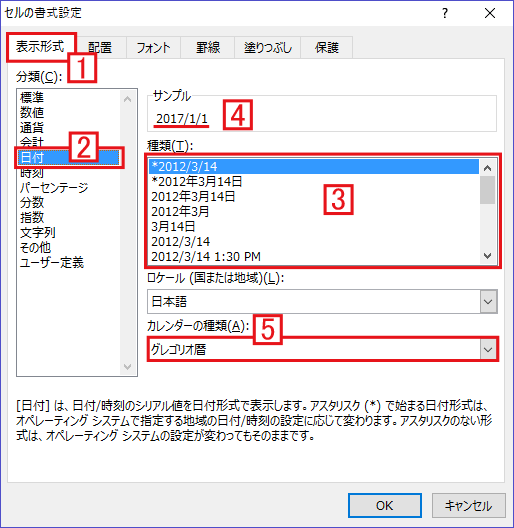
2「日付」を選択
3日付の表示形式(種類)を一覧の中から選択
4(表示)サンプルを確認し問題が無ければ[OK]を押下
西暦ではなく和暦(昭和/平成等)で表記したい場合は
5「カレンダーの種類」を「グレゴリオ暦」→「和暦」に
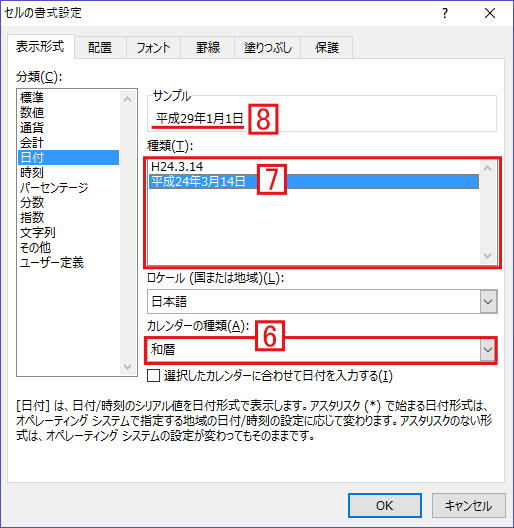
6「和暦」に切り替える
7「和暦」の表示形式を一覧から選択
8(表示)サンプルを確認し問題が無ければ[OK]を押下


Excelの日付の書式形式を変更へのコメント